大家在前陣子應該都有收到 App Store 的電子發票要求,那是因為財政部要求蘋果等跨境電商,必須在 11 月開始開立電子發票,因此無論是在 App Store、iTunes Store、iCloud,乃至 Android 上面,只要是在手機上花錢,蘋果或 Google 都必須要乖乖開立發票了!
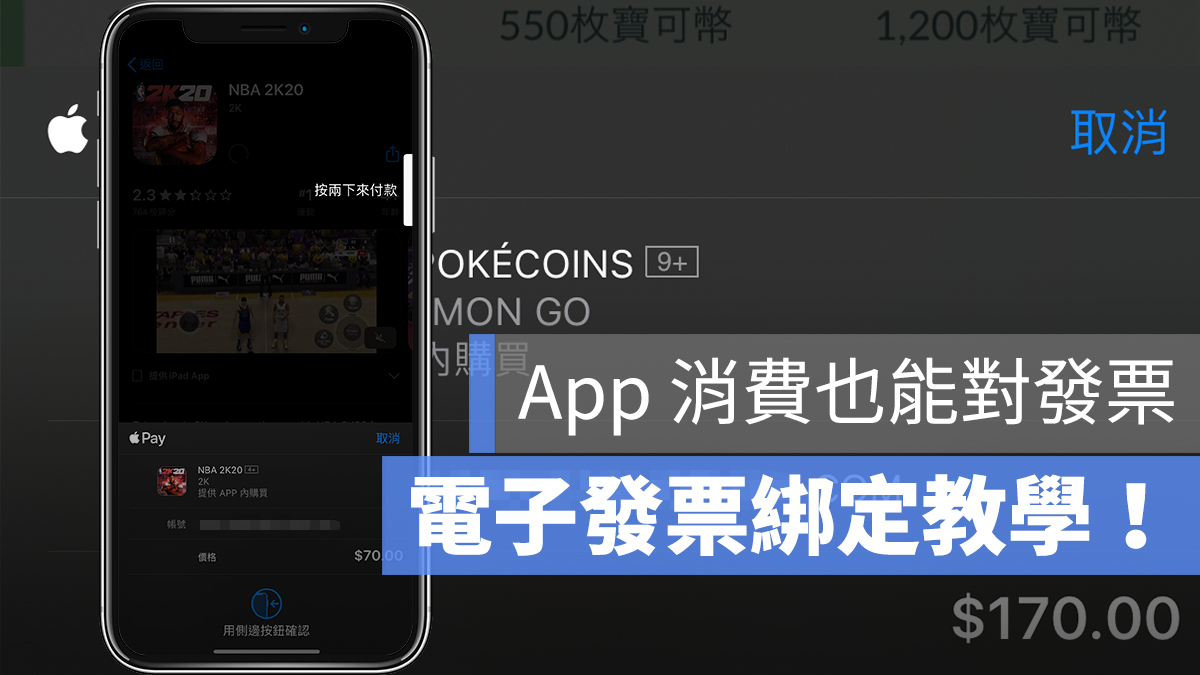
這也代表大家也可以透過購買 App 或課金取得發票,拿來統一發票對獎使用,這樣說不定課金後還可以中個幾百幾千塊錢!
不過大家這時應該就會好奇…用 App Store 購買軟體,或在 App 裡面課金的發票要怎麼取得呢?以下就教大家如何透過電子發票歸戶的方式,讓你在 App Store 消費的同時,直接把發票匯入自己的帳號裡,這樣一來也不用對獎,若有中獎還會自動匯到自己指定的帳號中!
關於發票歸戶的教學已經有很多了,可以參考這篇統一發票歸戶教學文,或見本篇的說明。
如何將 App Store 電子發票歸戶?App 發票這樣拿
先登入電子發票載具帳號
首先,前往財政部的「電子發票整合服務平台」(網址於文末),並點右上角的「登入」;登入時使用消費者的身份登入。
如果你沒有申請帳號密碼,強烈建議申請一個!然後記住這組帳密,就可以產出一組專屬的「載具條碼」,以後消費時只要大聲跟店員說「我要用載具」,你消費的發票就會被存入這組帳號內。
存入帳號的好處,是之後再也不用一張張對紙本發票了,如果有中獎,就會自動匯入款項到你指定的帳戶裡。
有了載具後,還可以透過各式各樣的電子發票 App 來管理你的消費,有的發票甚至有多重兌獎和購物商城的功能,請見:
- 一張發票兑 3 次獎!《發票集點王》最強發票 App 介紹
- 《雲端發票存摺》秒速掃描發票是否中獎、載具歸戶、統計錢花到哪去…
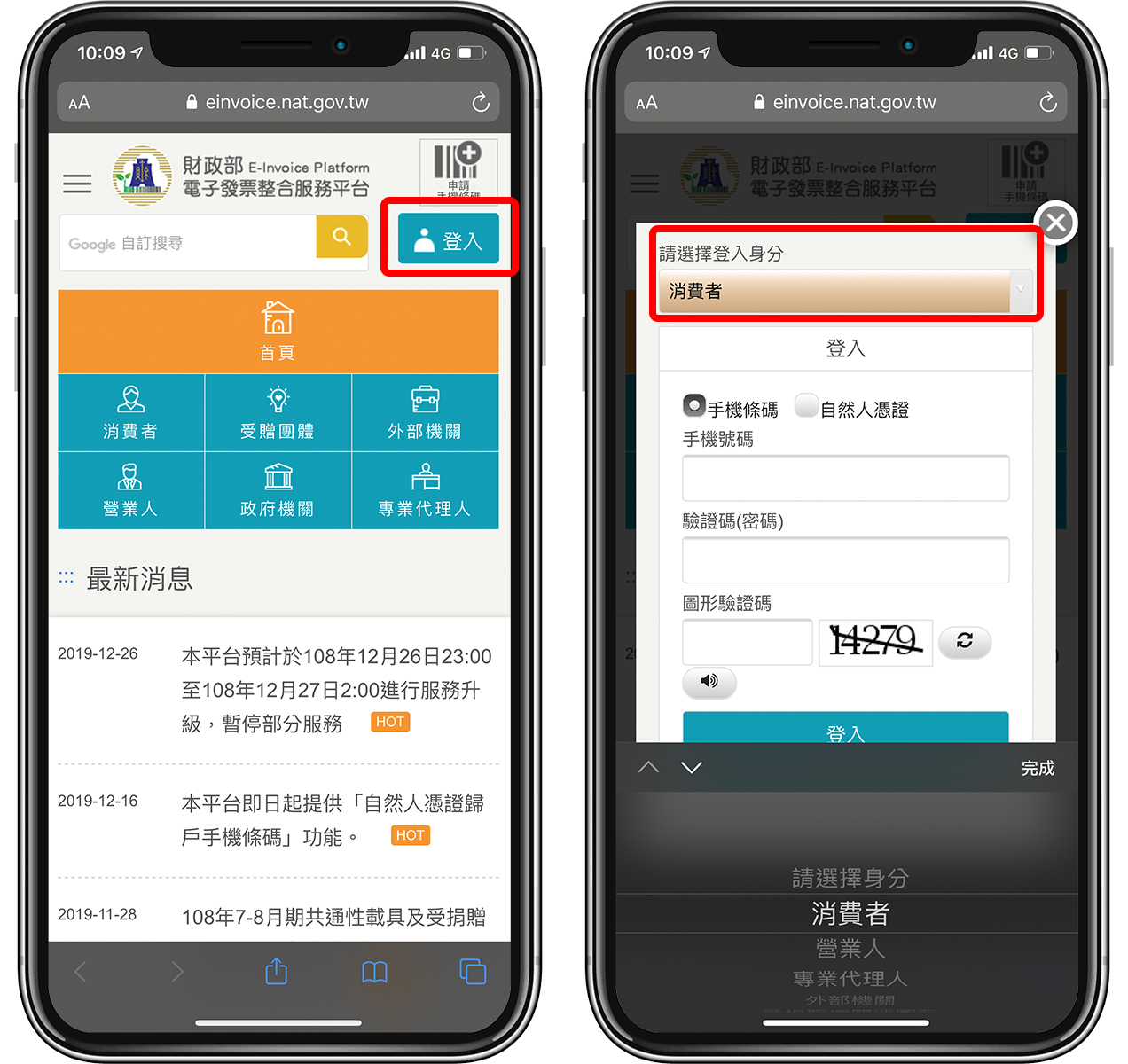
把 App Store 消費綁定載具
好,假使大家已經申請完載具了,登入財政部網頁後,點上方的選單鈕,並點「歸戶設定」,然後點「其他載具歸戶」:
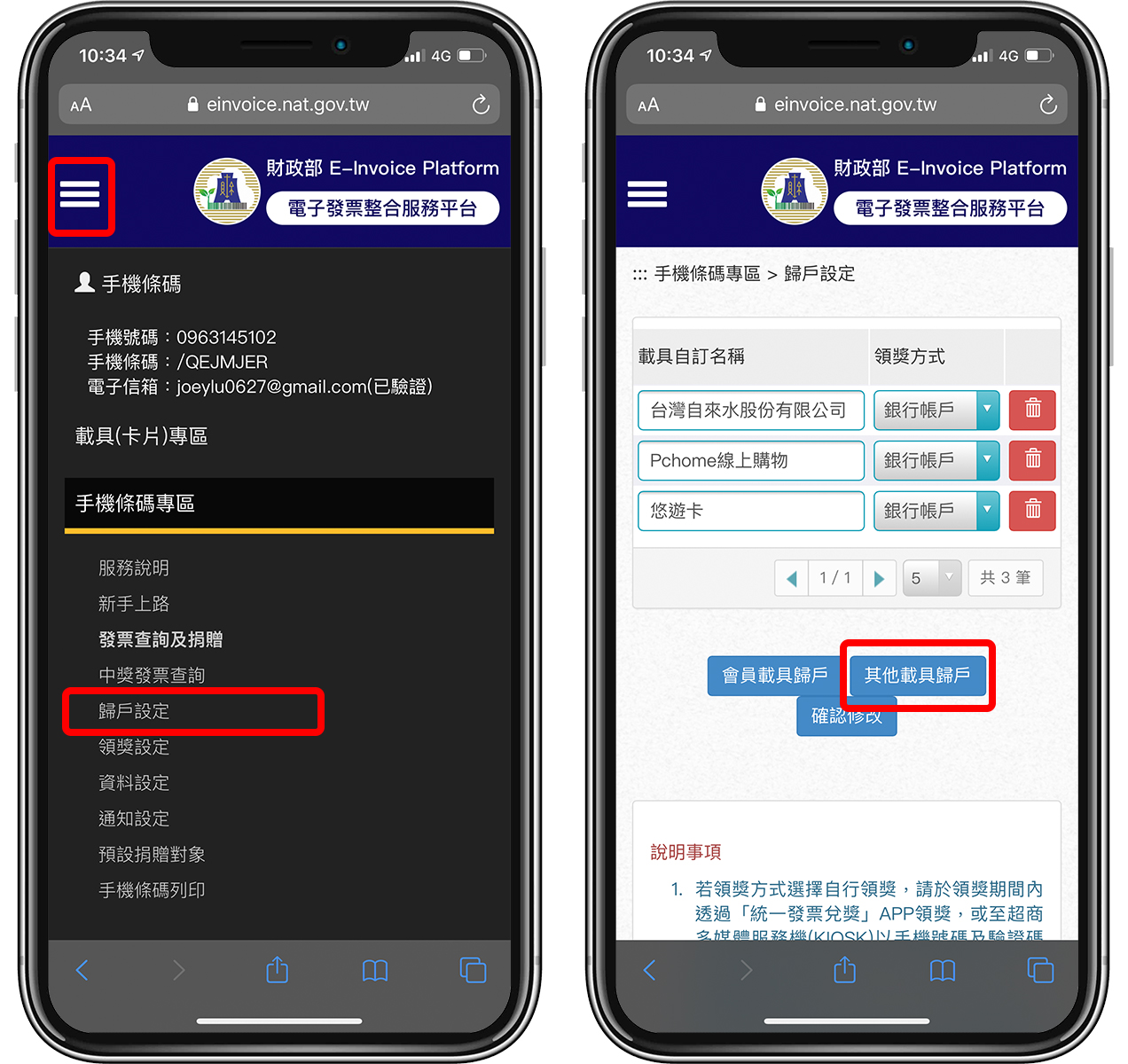
這邊選「跨境電商電子郵件載具」,並在電子信箱中輸入 Apple ID 的帳號,請注意,這邊的電子信箱一定要和 Apple ID 的帳號一樣,否則就會無法綁定;如果你要綁定 Google Play 的帳號也是同理。另外,若 Apple ID 與 Google Play 用的是同一組帳號(Email),那只要綁定一次就行了。
之後點「發送一次性密碼」,並輸入密碼、圖形驗證碼即可。「載具自訂名稱」的欄位可以隨你打,看要輸入 App Store 載具、Google Play 載具都可以,自己能夠辨識即可。
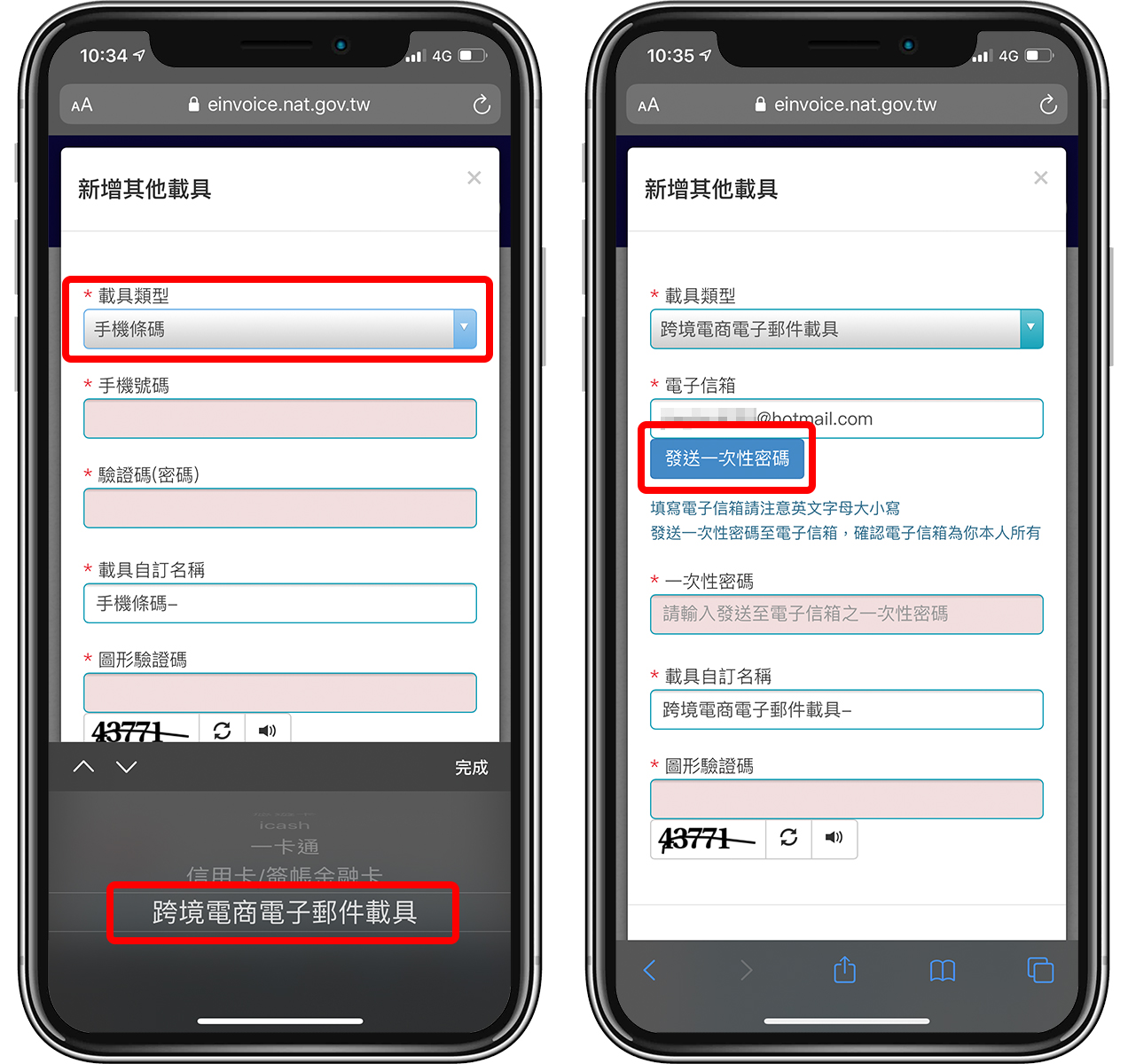
點選送出,就完成「電子發票」+「App Store / Google Play」的綁定囉!
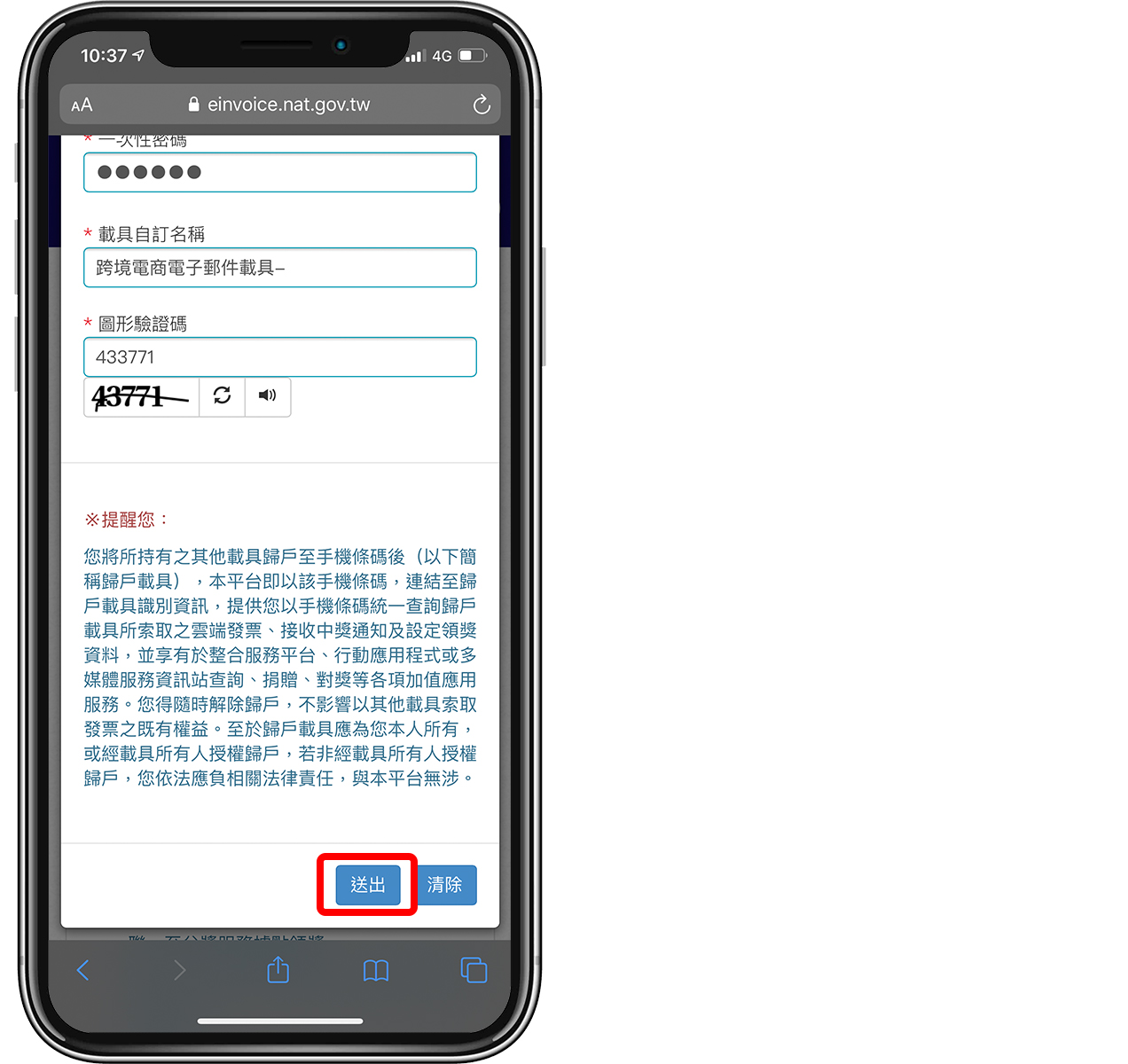
綁定成功後,可以在清單內看到綁定完成的帳號,這邊也可以設定領獎方式,也能在網頁查詢消費紀錄等等。
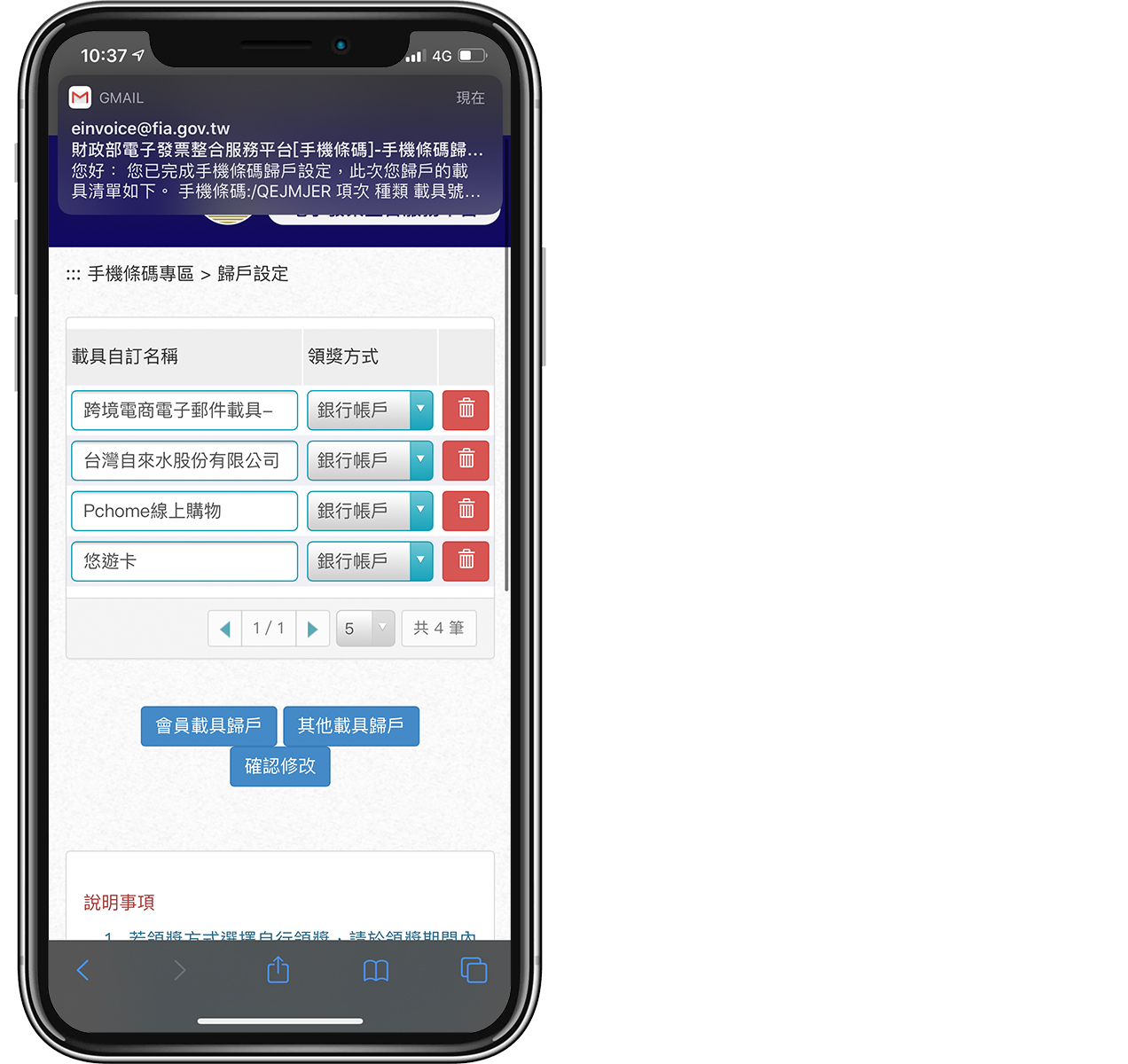
一但完成綁定,以後所有在平台上的消費行為,包括 App Store 買 App、App 內課金、租 iTunes 電影、Apple Music 訂閱、iCloud 空間購買、Apple Arcade 遊戲、Apple TV+、iTunes 音樂鈴聲等等,通通都可以開發票並直接歸戶到自己的載具裡!現在大家應該都花不少錢在這些虛擬服務上,說不定還能賺個發票中獎錢也不錯!
往後若在 App Store 看到「需要 eGUI 電子發票」的訊息,直接點「繼續」即可;若無,發票就會自動進入到載具內。
跨境電商平台用同一組帳號,載具僅須歸戶一次
另外,像是 UberEats 等平台也支援電子發票,如果 Apple ID 用的 Email 帳號跟這些平台一樣,那麼上面步驟只需要完成一次,以後無論你是在 App Store、UberEats、Google Pay…等不同平台消費,發票也都會存進來!不必每多一個平台就多設定一次,相當方便!
所以,未來註冊其他服務時,記得也要用同一組 Email 比較方便喔~
更多統一發票技巧,請見延伸閱讀。
更多統一發票》
如何將電子發票載具條碼放在 iPhone Wallet 內?
《雲端發票存摺》秒速掃描發票是否中獎、載具歸戶、統計錢花到哪去…
《雲端發票存摺》秒速掃描發票是否中獎、載具歸戶、統計錢花到哪去…
https://applealmond.com/posts/49693